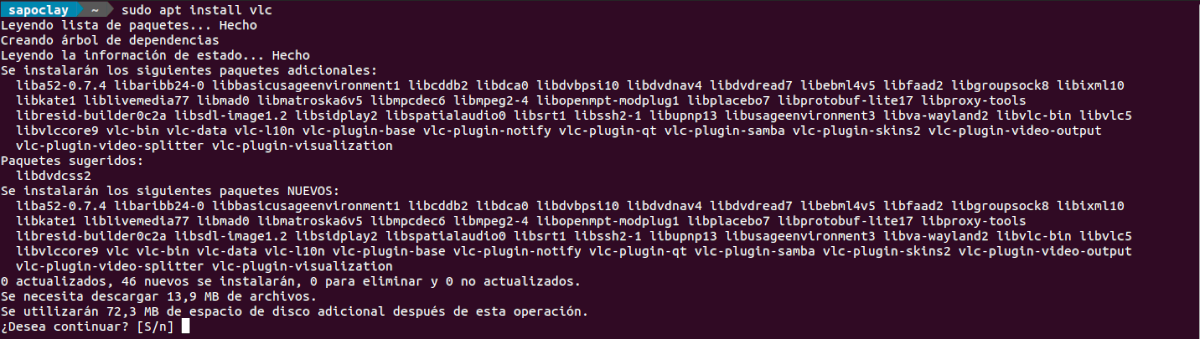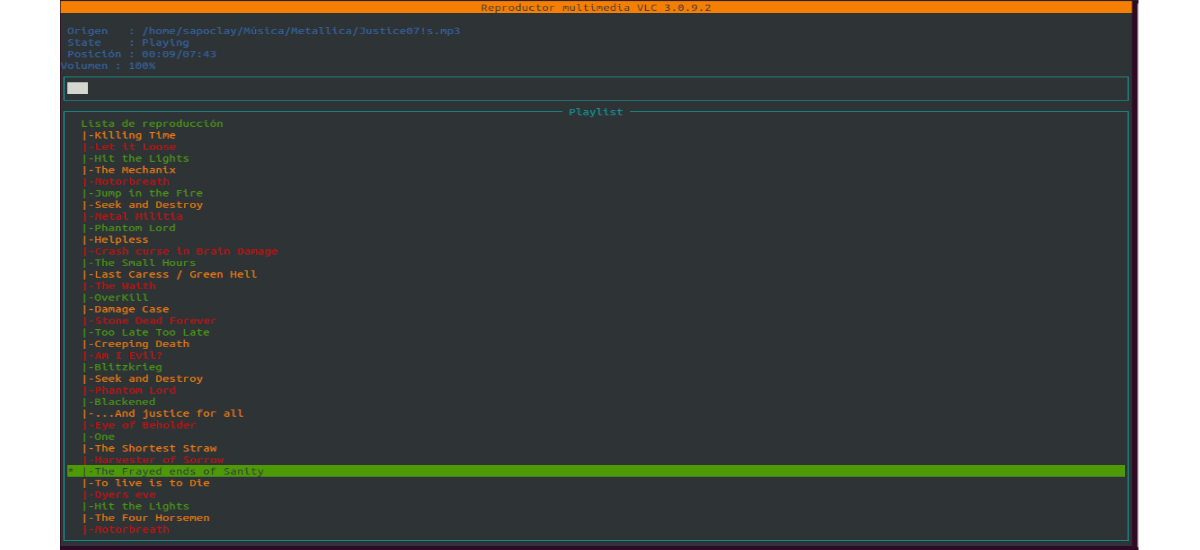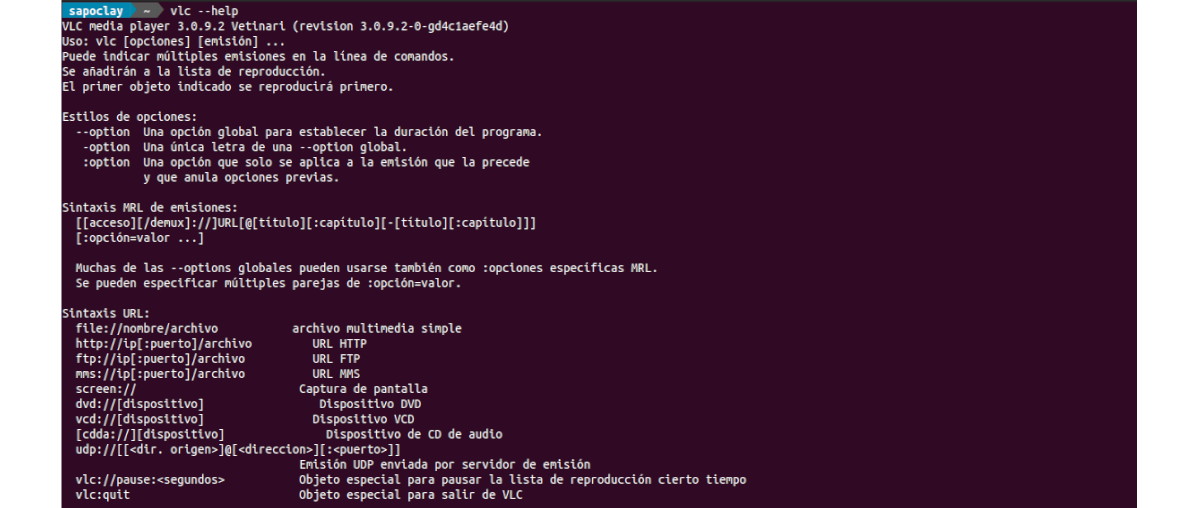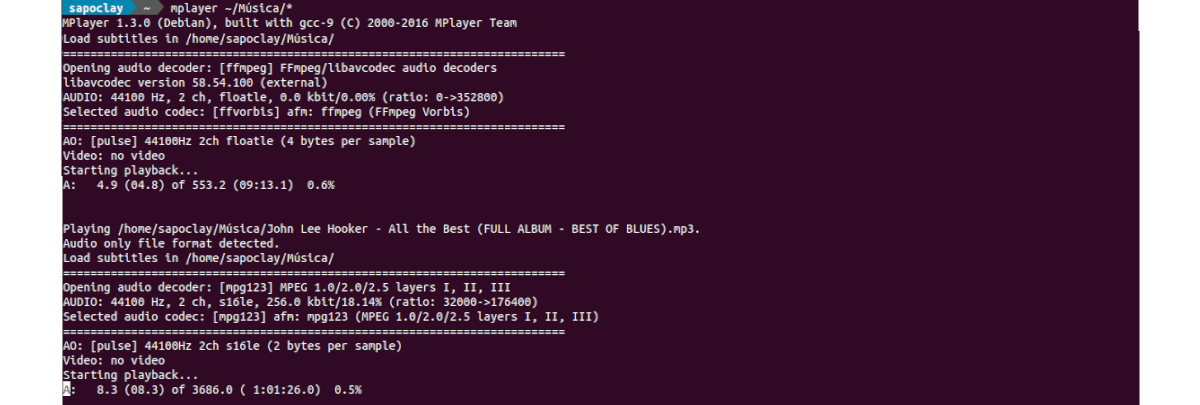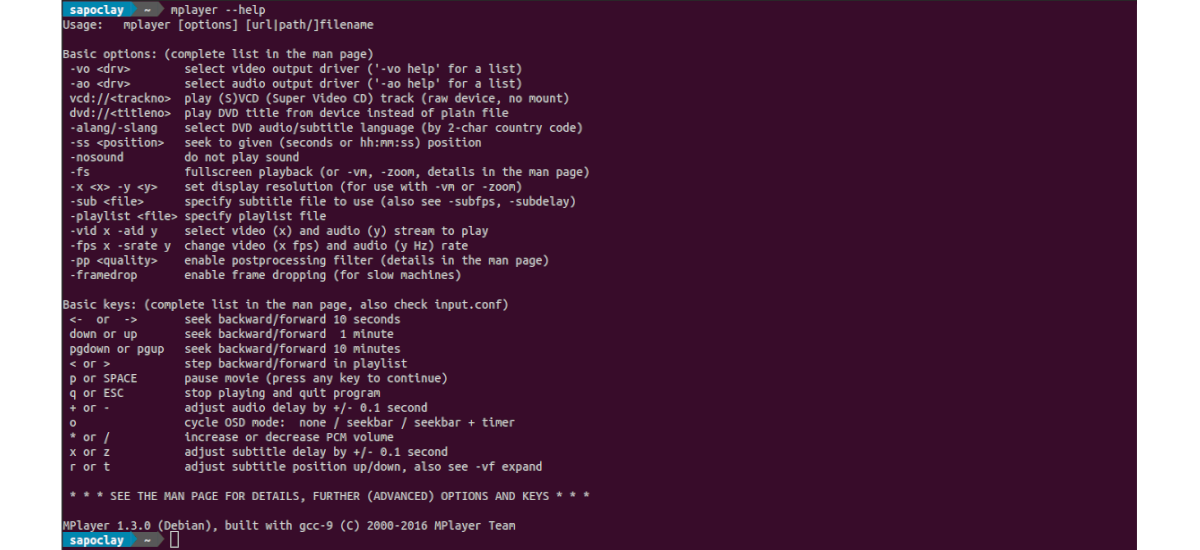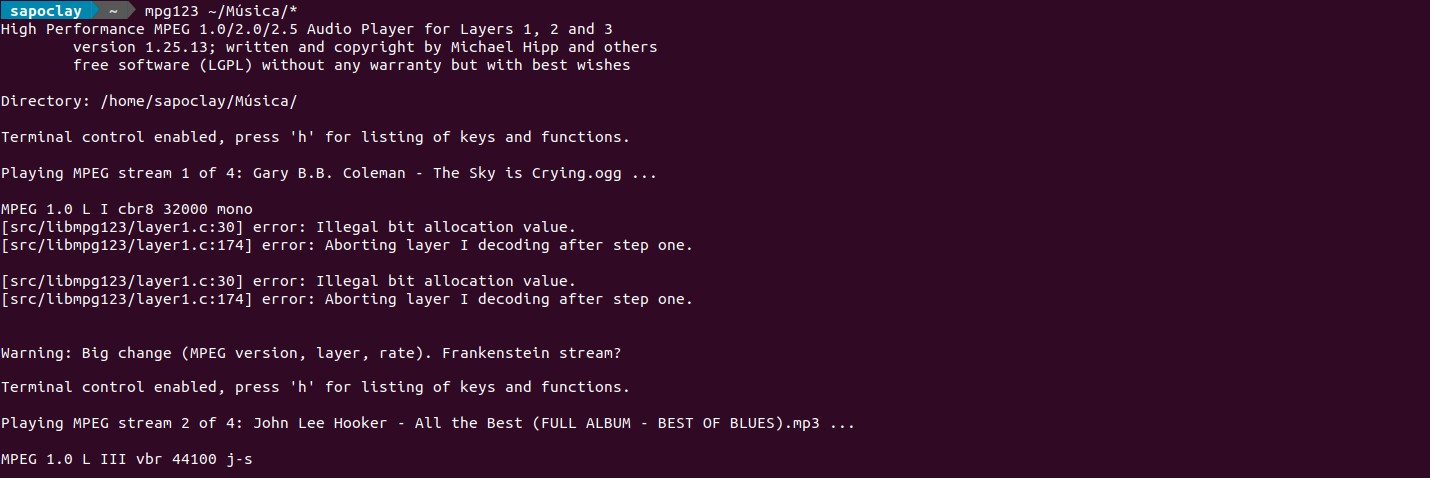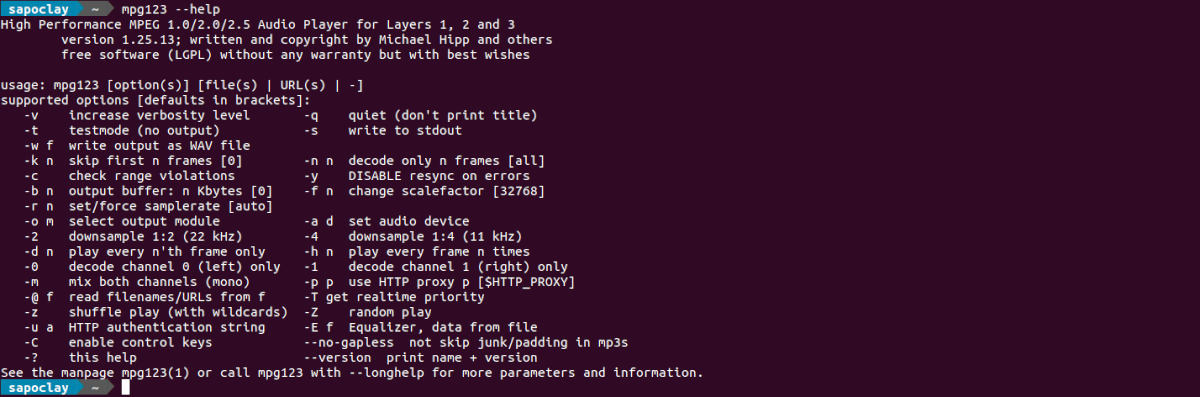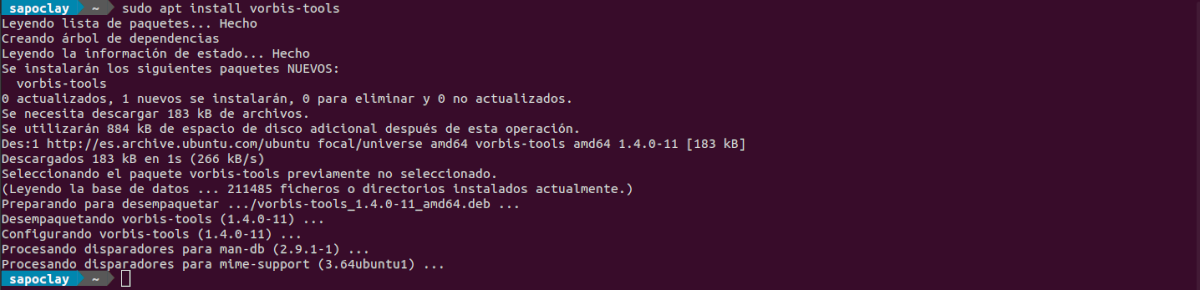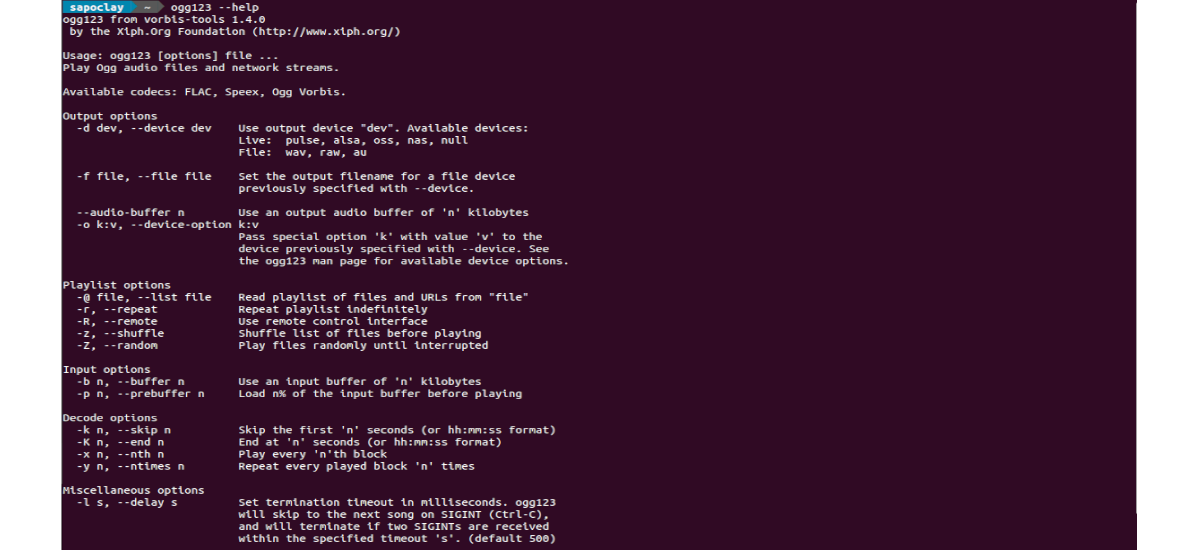I den næste artikel vil vi se på en lille liste over musikafspillere til Ubuntu-kommandolinjen. Disse musikafspillere er gratis og tilgængelige til Gnu / Linux-systemer.
Over tid har vi i denne blog set spillere til terminalen som f.eks MOC, Sox o Musikcube, blandt andre. Men ud over disse er der andre muligheder, såsom dem, vi vil se nedenfor. Ved disse kommandolinjeapplikationer vi vil være i stand til at navigere gennem piletasterne og tastaturgenveje.
Musikafspillere til kommandolinjen
MPV
Spilleren MPV Det er en af de mest populære multimedieafspillere til Gnu / Linux, der kan afspille video- og lydfiler. Af denne grund vi kan bruge den til kun at afspille musik fra kommandolinjen ved at passere indstillingen "-ingen video".
Installation
Du kan installer Mpv på Ubuntu ved hjælp af kommandoen (Ctrl + Alt + T) i terminalen:
sudo apt install mpv
også du kan følge instruktionerne i din webside.
Brug
For dette eksempel skal vi afspil alle filer i mappen Musik. Dette kan opnås ved at køre følgende kommando:
mpv --no-video ~/Música/
til lære at bruge Mpv, kan du tjekke mandens side eller køre kommandoen:
mpv --help
afinstallere
Hvis du vil fjern dette program fra systemet, i en terminal (Ctrl + Alt + T) skal du bare bruge kommandoen:
sudo apt remove mpv; sudo apt autoremove
VLC
VLC er en gratis, open source grafisk medieafspiller på tværs af platforme. Det inkluderer også et værktøj til at kunne bruge det fra kommandolinjen.
installere
til installer denne afspiller i Ubuntu, i en terminal (Ctrl + Alt + T) skal du bare bruge kommandoen:
sudo apt install vlc
Du kan download den nyeste version af VLC-afspilleren fra din officielle hjemmeside.
Brug
til afspille alle musikfiler i en mappe, vi bliver nødt til at udføre kommandoen i terminalen (Ctrl + Alt + T):
vlc -I ncurses --no-video ~/Música/
Du kan få oplysninger om, hvordan du bruger dette program ved at konsultere din mandside eller bruge kommandoen:
vlc --help
afinstallere
til fjern dette program alt hvad du skal gøre er at bruge kommandoen i terminalen (Ctrl + Alt + T):
sudo apt remove vlc; sudo apt autoremove
mplayer
Mplayer er en grafisk medieafspiller til Gnu / Linux, der kan afspille lyd- og videofiler. Dette kan også bruges som en musikafspiller i terminalen.
installere
til installer Mplayer på Ubuntu, i en terminal (Ctrl + Alt + T) udfører vi kommandoen:
sudo apt install mplayer
Du kan også download pakken til installation fra din officielle hjemmeside.
Brug
til afspil alle filer, der findes i mappen Musik fra terminalen (Ctrl + Alt + T) behøver vi kun at bruge kommandoen:
mplayer ~/Música/*
til lære mere om, hvordan du bruger Mplayer, kan vi konsultere dets man-side eller bruge kommandoen:
mplayer --help
afinstallere
til fjern dette program fra vores team, i en terminal skal du bare skrive:
sudo apt remove mplayer; sudo apt autoremove
MPG123
MPG123 er en musikafspiller og lyddekoder til kommandolinjen i Gnu / Linux. Det giver dig mulighed for at afspille og afkode mp3-filer i realtid, blande sange, blande musik og har indbygget support til en equalizer.
installere
til installer mpg123 på Ubuntu, i en terminal (Ctrl + Alt + T) skal du bare bruge kommandoen:
sudo apt install mpg123
Du kan få flere oplysninger om installation og brug i projektwebsted.
Brug
Hvis vi vil afspil alle mp3-filer i musikmappen ved hjælp af Mpg123, bliver vi nødt til at udføre kommandoen:
mpg123 ~/Música/*
til se alle mulige muligheder fra kommandolinjen, kan vi tjekke dets man-side eller bruge kommandoen:
mpg123 --help
afinstallere
Dette program kan afinstalleres ved hjælp af kommandoerne:
sudo apt remove mpg123; sudo apt autoremove
ogg123
ogg123 fungerer svarende til Mpg123, men kun til '.ogg'. Dets funktionssæt er også identisk med Mpg123.
installere
Hvis du er interesseret installer Ogg123 på Ubuntu, i en terminal (Ctrl + Alt + T) bruger vi kommandoen:
sudo apt install vorbis-tools
også vi kan kompilere det fra kilden som angivet fra dens side på GitHub.
Brug
Når vi vil afspil alle .ogg-filer, der findes i mappen Musik ved hjælp af Ogg123, vi bliver kun nødt til at udføre kommandoen:
ogg123 ~/Música/*
til se alle mulige indstillinger på kommandolinjen, kan du køre følgende kommando:
ogg123 --help
afinstallere
I tilfælde af lyst fjern dette program fra vores team, skal du bare bruge kommandoerne:
sudo apt remove vorbis-tools
Dette er blot nogle af de musikafspillere, der er tilgængelige til brug på konsollen til Gnu / Linux-systemer. Hvad har været et lille udvalg blandt alle tilgængelige muligheder.